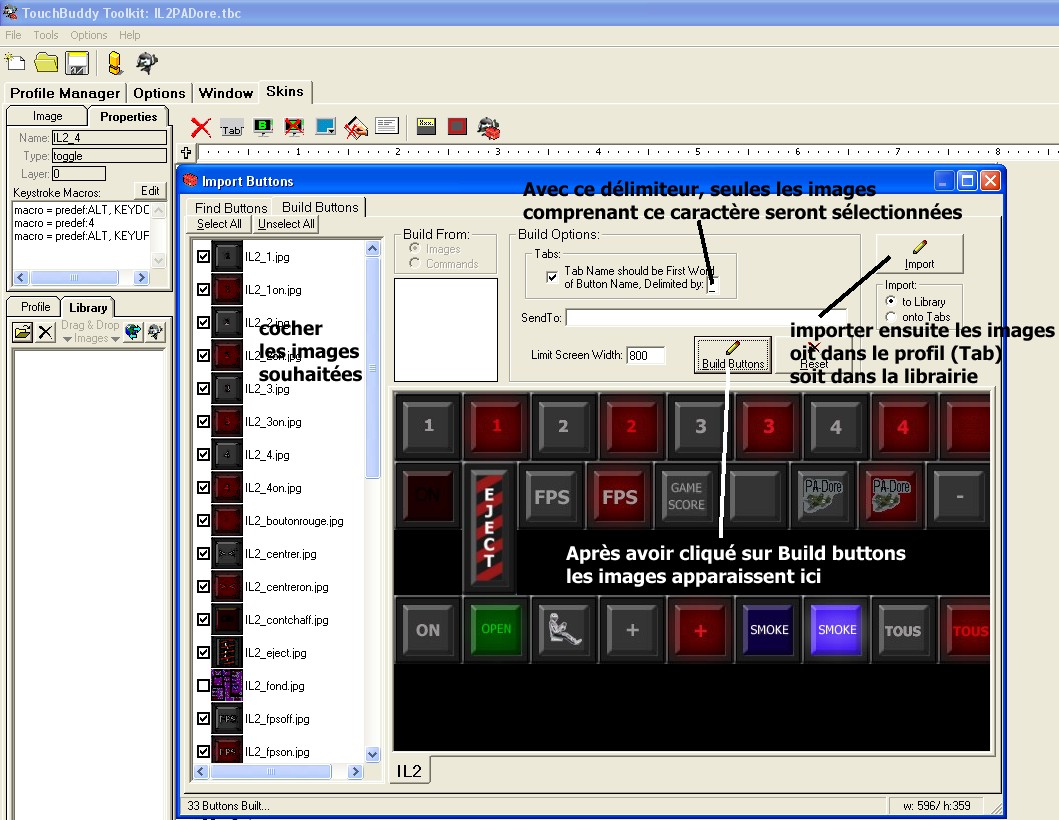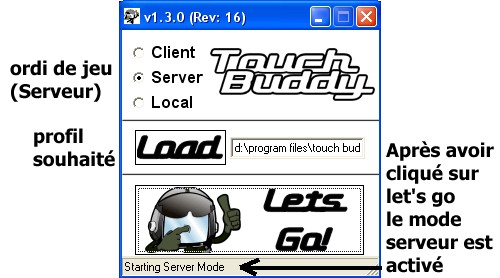
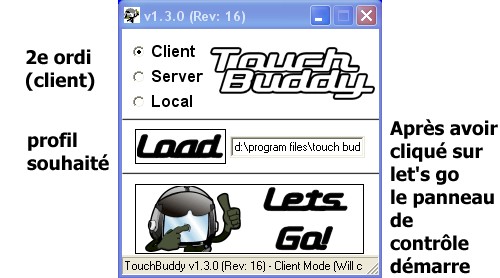
|
TOUCHBUDDY
& TOOLKIT Installation et mode d'emploi
|
1) Télécharger Touchbuddy et Touchbuddy Tools kit puis installer.
2) Principes de fonctionnement:
Liste des jeux compatibles (non exhaustif)
Touchbuddy peut fonctionner en
3 modes:
1.Local: Pour l'installer sur l'ordi de jeu si vous pouvez avoir un double affichage
(2e écran). Dans ce cas, il faut autoriser la souris à sortir
du jeu par le réglage du conf.ini mouseUse=1
2. et 3. En réseau en modes client et serveur. Le serveur est l'ordinateur
de jeu, le client est le support (ordinateur ou tablette) de la commande à
distance. Cette installation est de loin préférable, car le jeu
reste constamment actif.
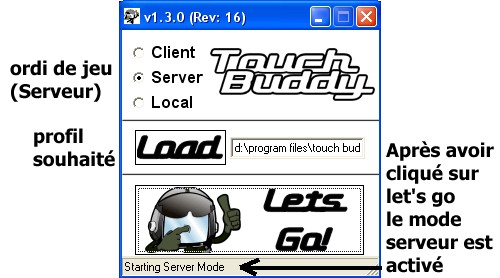
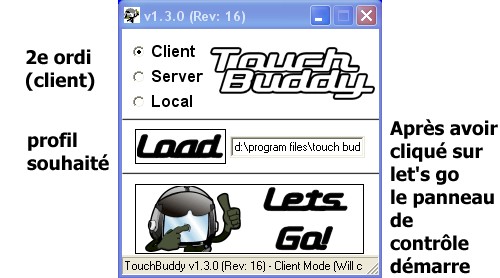
Exemple de panneau de contrôle (sur l'ordi client):
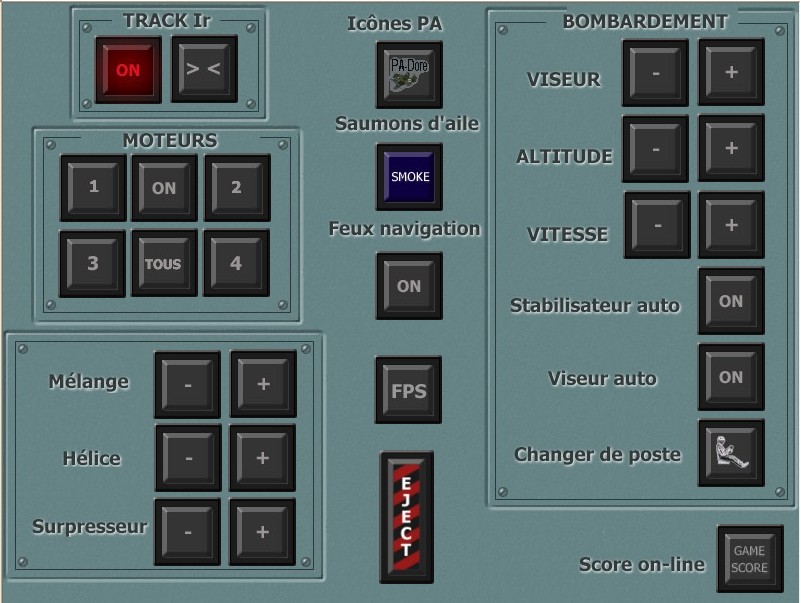
Il faut donc l'installer dans ce cas sur les 2 ordis et modifier pour chaque ordi le fichier touchbuddy.cfg situé dans le dossier principal de Touchbuddy:
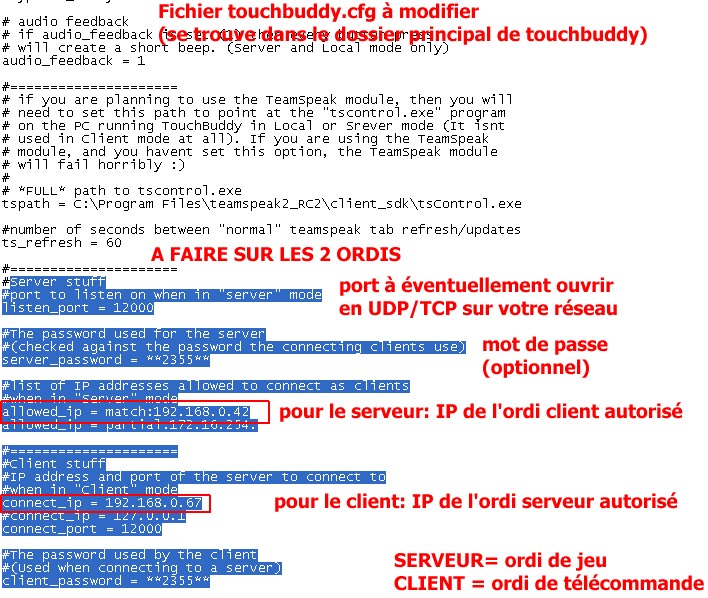
J'ai réalisé à
titre d'exemple un profil pour IL2: < IL2PADore.tbc
>
Ceratines commandes sont bien sûr à éditer en fonction de
vos commandes du jeu qui diffèrent des miennes, d'autres qui gèrent
la console d'édition de IL2 fonctionneront sans modifications.
Pour éditer vos commandes, utilisez le Toolkit (voir ci-dessous), double-cliquez
sur le bouton à modifier et changer la commande voulue.
3) Mode d'emploi sommaire de Tools kit:
Panneau 1:
Exemple de la commande affichée (bouton sélection moteur 4):
Dans mon jeu, j'appuie sur ALT
4 (pavé alphabétique).
La commande est:
macro = predef: ALT, KEYDOWN (signifie que j'appuie en 1er sur ALT)
macro = predef: 4 (appui sur 4)
macro = predef: ALT, KEYUP (relâchement de ALT)
Toggle signifie que c'est un
bouton bascule avec 2 images qui indiquent l'état ON/OFF
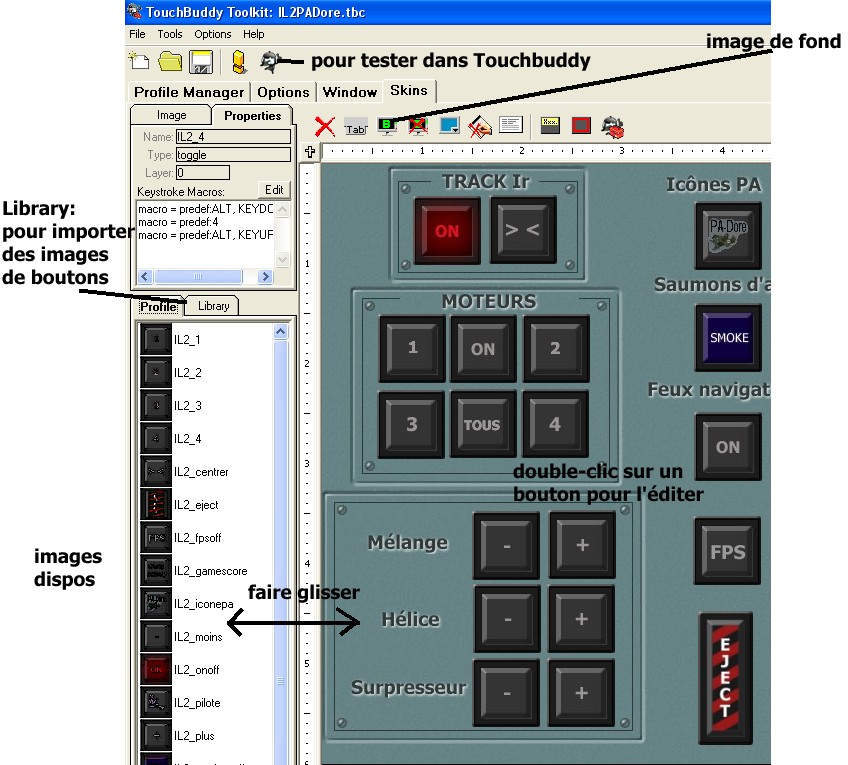
Panneau 2:
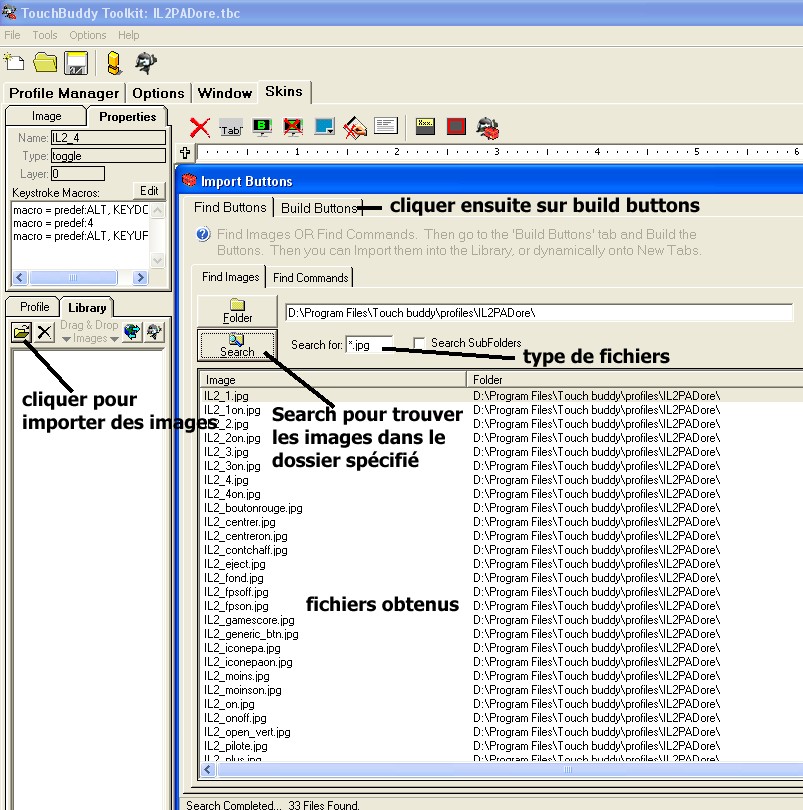
Panneau 3: